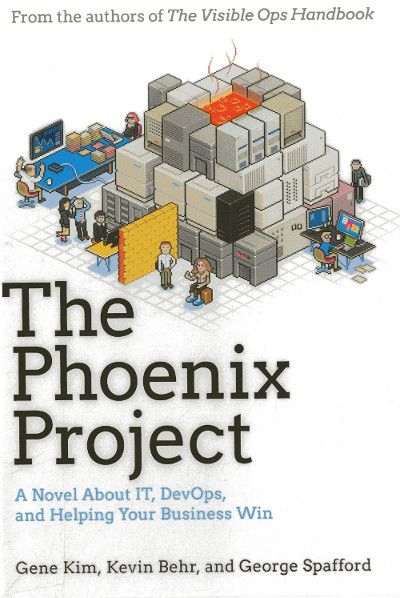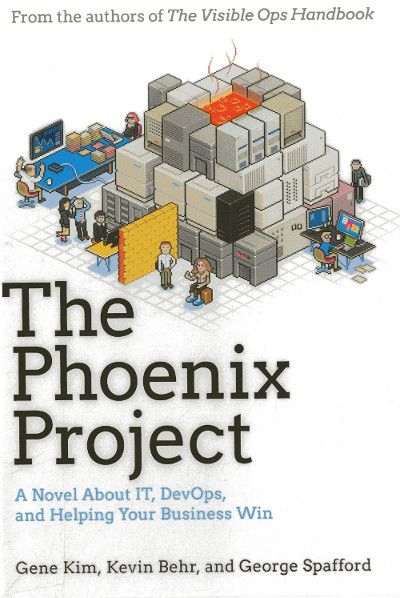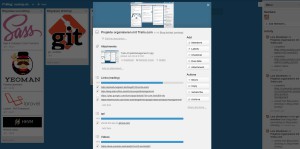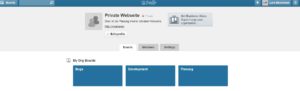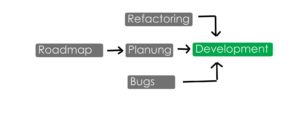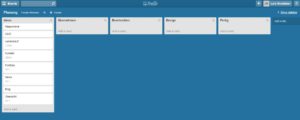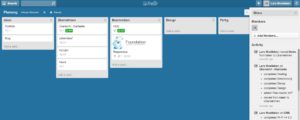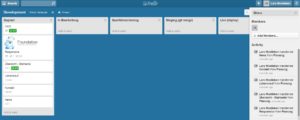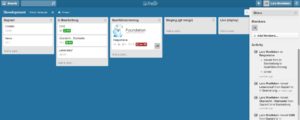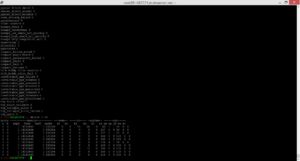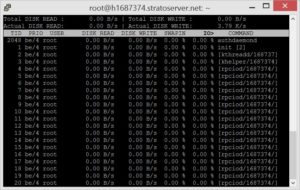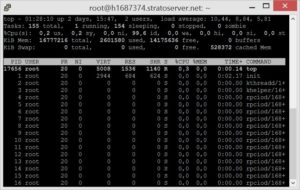Ich hab seit meinem ersten eigenen Rechner (ein Medion Titanium MD
8080 XL aus dem Aldi :D) eine Infrarot-Fernbedienung herumliegen.
[Oh je, das ist auch schon wieder ueber 11 Jahre her ... Krass.]

Nun ist sie mir wieder in die Haende gefallen und ich hab ein bisschen
damit herumgespielt. Das hatte ich auch schonmal gemacht, aber frueher
hat das irgendwie nicht so geklappt mit Linux und ich war
wahrscheinlich auch nicht so dahinter ;)
Nun klappt das mit LIRC (Linux Infrared Remote Control) ganz
hervorragend, d.h. ich kann nun noch fauler sein und vom
Bett aus z.B. Filme starten ;)
Ich beschreibe hier mal, wie ich das alles zum Laufen gebracht habe
und wie ein paar Programme damit gesteuert werden koennen.
Tipp: Mit dwm zusammen ist das Steuern einfach nur awesome :D
Uebersicht
Das Wiki von Arch Linux beschreibt hier ganz
gut, wie LIRC (Linux
Infrared Remote Control) funktioniert und welche Konfigurationsdateien
wo und wie benoetigt werden.
Dem habe ich nichts hinzuzufuegen ;)
Installation
Dazu reicht ein einfaches:
# pacman -S lirc lirc-utils
Konfiguration
Wie hier beschrieben wird, bringt mir die normale Konfiguration von
LIRC leider recht wenig, da die vorhandenen
Konfigurationsdateien nicht fuer dieses Geraet geeignet sind und eine eigene
Konfigurationsdatei zu aufwendig zu erstellen ist. Also folgen wir einfach der
Anleitung Setup a HID device with LIRC ;)
Erstmal mussen wir das passende Event unterhalb von /dev/input
herausfinden. Dazu folgen wir diesem Link (und dann jeweils den anderen Links):
$ ls -l /sys/class/rc/rc0
lrwxrwxrwx 1 root root 0 Jun 29 11:53 /sys/class/rc/rc0 -> ../../devices/pci0000:00/0000:00:1a.0/usb1/1-1/1-1.5/1-1.5.4/1-1.5.4:1.0/rc/rc0/
$ ls -l /sys/devices/pci0000:00/0000:00:1a.0/usb1/1-1/1-1.5/1-1.5.4/1-1.5.4:1.0/rc/rc0
[..]
drwxr-xr-x 6 root root 0 Jun 29 11:53 input67/
[..]
$ ls -l /sys/devices/pci0000:00/0000:00:1a.0/usb1/1-1/1-1.5/1-1.5.4/1-1.5.4:1.0/rc/rc0/input67
[..]
drwxr-xr-x 3 root root 0 Jun 29 11:53 event19/
[..]
Also ist in diesem Fall das Event event19, womit wir mit dem
folgenden Befehl die ID von dem USB-Geraet herausfinden
koennen:
$ ls -l /dev/input/by-id
[..]
lrwxrwxrwx 1 root root 10 Jun 29 11:53 usb-X10_Wireless_Technology_Inc_USB_Receiver-event-if00 -> ../event19
[..]
In diesem Fall ist nun die richtige ID
usb-X10_Wireless_Technology_Inc_USB_Receiver-event-if00.
Die tragen wir nun als LIRC_DEVICE in die /etc/conf.d/lircd.conf
ein:
LIRC_DEVICE="/dev/input/by-id/usb-X10_Wireless_Technology_Inc_USB_Receiver-event-if00"
LIRC_DRIVER="devinput"
LIRC_EXTRAOPS=""
LIRC_CONFIGFILE="/etc/lirc/lircd.conf"
Die Konfigurationsdatei /etc/lirc/lircd.conf muessen bzw. koennen
wir zum Glueck nicht selbst erstellen, also laden wir uns einfach diese hier aus dem
Netz herunter:
# mv /etc/lirc/lirc.conf /etc/lirc/lirc.conf.orig
# wget http://sourceforge.net/p/lirc/git/ci/master/tree/remotes/devinput/lircd.conf.devinput?format=raw -O /etc/lirc/lircd.conf
Wenn noch nicht geschehen, sollte noch das Kernelmodul evdev
geladen werden:
# modprobe evdev
Unter systemd muessen wir nun die lirc.service-Datei anpassen
(Quelle):
# cd /usr/lib/systemd/system
# mv lirc.service lirc.service.bak
Nun eine neue Datei lirc.service erstellen, mit folgendem Inhalt:
[Unit]
Description=LIRC Daemon
After=network.target
[Service]
Type=forking
EnvironmentFile=/etc/conf.d/lircd.conf
PIDFile=/run/lirc/lircd.pid
ExecStartPre=/bin/mkdir -p /run/lirc
ExecStartPre=/bin/rm -f /dev/lircd
ExecStartPre=/bin/rm -f /run/lirc/lircd
ExecStartPre=/bin/ln -s /run/lirc/lircd /dev/lircd
ExecStart=/usr/sbin/lircd -d $LIRC_DEVICE -P /run/lirc/lircd.pid -H $LIRC_DRIVER $LIRC_CONFIGFILE
ExecStopPost=/bin/rm -f /dev/lircd
ExecStopPost=/bin/rm -fR /run/lirc
ExecStartPost=/usr/bin/ir-keytable --protocol=LIRC
[Install]
WantedBy=multi-user.target
Die Datei sollte nun in /etc/systemd/system/multi-user.target.wants
richtig verlinkt sein:
# ls -l /etc/systemd/system/multi-user.target.wants
[..]
lrwxrwxrwx 1 root root 36 2014-06-21 16:26:21 lirc.service -> /usr/lib/systemd/system/lirc.service
[..]
Nun testen wir noch, ob die Fernbedienung auch erkannt wurde:
# ir-keytable -v
Found device /sys/class/rc/rc0/
Input sysfs node is /sys/class/rc/rc0/input67/
Event sysfs node is /sys/class/rc/rc0/input67/event19/
Parsing uevent /sys/class/rc/rc0/input67/event19/uevent
/sys/class/rc/rc0/input67/event19/uevent uevent MAJOR=13
/sys/class/rc/rc0/input67/event19/uevent uevent MINOR=83
/sys/class/rc/rc0/input67/event19/uevent uevent DEVNAME=input/event19
Parsing uevent /sys/class/rc/rc0/uevent
/sys/class/rc/rc0/uevent uevent NAME=rc-medion-x10
/sys/class/rc/rc0/uevent uevent DRV_NAME=ati_remote
input device is /dev/input/event19
/sys/class/rc/rc0/protocols protocol other (disabled)
Found /sys/class/rc/rc0/ (/dev/input/event19) with:
Driver ati_remote, table rc-medion-x10
Supported protocols: other
Enabled protocols:
Extra capabilities: <access denied>
Ja, passt :)
Und noch ein Test, ob die Tasten auch funktionieren, wenn auch LIRC noch nicht laeuft:
# ir-keytable -t
Testing events. Please, press CTRL-C to abort.
1404045071.911565: event type EV_MSC(0x04): scancode = 0x33
1404045071.911565: event type EV_KEY(0x01) key_down: KEY_GREEN(0x0001)
1404045071.911565: event type EV_SYN(0x00).
1404045071.911589: event type EV_KEY(0x01) key_up: KEY_GREEN(0x0001)
1404045071.911589: event type EV_SYN(0x00).
Ok, super, auch das klappt :)
Nun koennen wir LIRC starten:
# systemctl enable lirc.service
# systemctl start lirc.service
Und testen nun nur noch, ob der Service auch richtig laeuft:
# systemctl status lirc.service
● lirc.service - LIRC Daemon
Loaded: loaded (/usr/lib/systemd/system/lirc.service; enabled)
Active: active (running) since Sun 2014-06-29 14:32:24 CEST; 44s ago
Process: 19703 ExecStartPost=/usr/bin/ir-keytable --protocol=LIRC (code=exited, status=0/SUCCESS)
Process: 19701 ExecStart=/usr/sbin/lircd -d $LIRC_DEVICE -P /run/lirc/lircd.pid -H $LIRC_DRIVER $LIRC_CONFIGFILE (code=exited, status=0/SUCCESS)
Process: 19698 ExecStartPre=/bin/ln -s /run/lirc/lircd /dev/lircd (code=exited, status=0/SUCCESS)
Process: 19695 ExecStartPre=/bin/rm -f /run/lirc/lircd (code=exited, status=0/SUCCESS)
Process: 19692 ExecStartPre=/bin/rm -f /dev/lircd (code=exited, status=0/SUCCESS)
Process: 19689 ExecStartPre=/bin/mkdir -p /run/lirc (code=exited, status=0/SUCCESS)
Main PID: 19702 (lircd)
CGroup: /system.slice/lirc.service
└─19702 /usr/sbin/lircd -d /dev/input/by-id/usb-X10_Wireless_Technology_Inc_USB_Receiver-event-if00 -P /run/lirc/lircd.pid -H devinput /etc/lirc/...
Jun 29 14:32:23 yavanna ir-keytable[19703]: Protocols changed to LIRC
Jun 29 14:32:24 yavanna systemd[1]: Started LIRC Daemon.
Ok, auch der Dienst laeuft :)
Ab jetzt koennen wir als normale*r Nutzer*in weitermachen (sprich: ohne root).
Dazu testen wir noch einmal, ob auch die Tasten ohne root und diesmal
mit LIRC funktionieren:
$ irw
000000008001018f 00 KEY_GREEN devinput
Ok, das klappt :)
Sollte das nicht geklappt haben, liegt noch irgendwo ein Fehler vor,
der vorher behoben sein sollte.
Wenn alles laeuft, geht es mit der Einrichtung weiter.
Einrichtung
Um mal eben schnell zu zeigen, dass LIRC auch wirklich funktioniert,
erstellen wir uns eine Beispieldatei. Dazu muss ein Ordner .lirc im
$HOME erstellt werden, der dann die einzelnen Konfigurationsdateien
fuer verschiedene Ordner enthaelt und eine Datei .lircrc im $HOME,
die diese Konfigurationsdateien inkludiert.
$ mkdir ~/.lirc
$ touch ~/.lircrc
$ touch ~/.lirc/test
In der Datei test fuegen wir nun einfach mal folgendes ein:
begin
prog = irexec
config = echo "yeah"
button = KEY_1
end
Um das nun aktiv werden zu lassen, muss das Programm laufen, was bei
prog steht, in diesem Fall also irexec (wir starten irexec direkt
mit der test-Datei, da der Pfad ja noch nicht in der ~/.lircrc
definiert wurde).
$ irexec ~/.lirc/test
Druecken wir nun auf die Taste 1 auf der Fernbedienung, sollte in
der Konsole yeah ausgegeben werden :)
Eine Konfiguration fuer vlc und mpv sowie fuer Funktionen von
dwm und sogar eine Maussteuerung liefere ich gleich, allerdings hier
noch einige Kommentare:
- Beim Testen muss jedesmal irexec die Konfigurationsdateien neu
laden, daher entweder immer
irexec ~/.lirc/datei nutzen.
irexec kann auch als Daemon gestartet werden (irexec -d), der
dann mit jeder Aenderung wieder mit killall irexec beendet werden
sollte.- Dieser Daemon kann z.B. beim Starten von X gestartet werden, indem
irexec -d in die ~/.xinitrc aufgenommen wird.
- Wenn eine neue Datei unterhalb von
~/.lirc erstellt wird, nicht
vergessen, diese in der ~/.lircrc zu erwaehnen (gilt auch fuer
Umbenennung ;))
- Es klappt mit dieser Konfiguration nicht, dass Tasten nur innerhalb
des gewuenschten Programmes ausgefuehrt werden. Also wenn ich z.B.
die Lautstaerke verringern will, wird bei dwm und der laufenden
VLC-Instanz die Lautstaerke verringert. Dies zu aendern ist etwas
schwieriger (lircrcd), daher hab ich es gelassen ..
- Die einzelnen Programme muessen LIRC-Support haben (offensichtlich),
bei VLC laesst sich der z.B. so aktivieren: "Tools" - "Preferences", dann bei
"Show settings" "All" aktivieren und dann unter "Interfaces" -
"Control interfaces" ein Haekchen setzen bei "Infrared remote
control interface". Danach absichern (Quelle).
Kontrolliert werden kann das mit: vlc -l | grep lirc (sollte dann
da auftauchen).
lsusb liefert mir fuer meine Fernbedienung:
Bus 001 Device 051: ID 0bc7:0006 X10 Wireless Technology, Inc. Wireless Transceiver (ACPI-compliant)
Ok, damit nun hier ein paar Beispieldateien.
Erstmal die ~/.lircrc, in der die anderen Dateien genannt werden:
begin vlc
include "~/.lirc/vlc"
end vlc
begin mpv
include "~/.lirc/mpv"
end mpv
begin irexec
include "~/.lirc/maus"
include "~/.lirc/dwm"
end irexec
Die Konfiguration von VLC (stark hier abgeguckt, wobei
einige Belegungen anders heissen):
begin
prog = vlc
button = KEY_PLAY
config = key-play
end
begin
prog = vlc
button = KEY_PAUSE
config = key-play-pause
end
begin
prog = vlc
button = KEY_STOP
config = key-stop
end
begin
prog = vlc
button = KEY_MUTE
config = key-vol-mute
end
begin
prog = vlc
button = KEY_VOLUMEDOWN
config = key-vol-down
repeat = 2
delay = 10
end
begin
prog = vlc
button = KEY_VOLUMEUP
config = key-vol-up
repeat = 2
delay = 10
end
begin
prog = vlc
button = KEY_NEXT
config = key-next
end
begin
prog = vlc
button = KEY_PREVIOUS
config = key-prev
end
begin
prog = vlc
button = KEY_SWITCHVIDEOMODE
config = key-toggle-fullscreen
end
begin
prog = vlc
button = KEY_REWIND
config = key-slower
end
begin
prog = vlc
button = KEY_FORWARD
config = key-faster
end
# Navigation im DVD-Menue
begin
prog = vlc
button = KEY_LEFT
config = key-nav-left
end
begin
prog = vlc
button = KEY_DOWN
config = key-nav-down
end
begin
prog = vlc
button = KEY_UP
config = key-nav-up
end
begin
prog = vlc
button = KEY_RIGHT
config = key-nav-right
end
begin
prog = vlc
button = KEY_OK
config = key-nav-activate
end
begin
prog = vlc
button = KEY_MENU
config = key-disc-menu
end
begin
prog = vlc
button = KEY_POWER
config = key-quit
end
Die Konfiguration von MPV, die Befehle habe ich mit man 1 mpv
herausgefunden:
begin
prog = mpv
button = KEY_PLAY
config = cycle pause
end
begin
prog = mpv
button = KEY_PAUSE
config = cycle pause
end
begin
prog = mpv
button = KEY_STOP
config = quit
end
begin
prog = mpv
button = KEY_MUTE
config = cycle mute
end
begin
prog = mpv
button = KEY_VOLUMEDOWN
config = add volume -10
repeat = 2
delay = 10
end
begin
prog = mpv
button = KEY_VOLUMEUP
config = add volume 10
repeat = 2
delay = 10
end
begin
prog = mpv
button = KEY_NEXT
config = playlist_next
end
begin
prog = mpv
button = KEY_PREVIOUS
config = playlist_prev
end
begin
prog = mpv
button = KEY_SWITCHVIDEOMODE
config = cycle fullscreen
end
begin
prog = mpv
button = KEY_REWIND
config = seek -60
end
begin
prog = mpv
button = KEY_FORWARD
config = seek 60
end
begin
prog = mpv
button = KEY_POWER
config = quit
end
Die Konfiguration von dwm (0xffeb entspricht Super_L und wurde
mit xev herausgefunden; das Paket fuer xte heisst xautomation):
# desktops
begin
prog = irexec
config = xte 'keydown 0xffeb' 'keydown 1' 'keyup 0xffeb' 'keyup 1'
button = KEY_KEYBOARD
button = KEY_1
end
begin
prog = irexec
config = xte 'keydown 0xffeb' 'keydown 2' 'keyup 0xffeb' 'keyup 2'
button = KEY_KEYBOARD
button = KEY_2
end
begin
prog = irexec
config = xte 'keydown 0xffeb' 'keydown 3' 'keyup 0xffeb' 'keyup 3'
button = KEY_KEYBOARD
button = KEY_3
end
begin
prog = irexec
config = xte 'keydown 0xffeb' 'keydown 4' 'keyup 0xffeb' 'keyup 4'
button = KEY_KEYBOARD
button = KEY_4
end
begin
prog = irexec
config = xte 'keydown 0xffeb' 'keydown 5' 'keyup 0xffeb' 'keyup 5'
button = KEY_KEYBOARD
button = KEY_5
end
begin
prog = irexec
config = xte 'keydown 0xffeb' 'keydown 6' 'keyup 0xffeb' 'keyup 6'
button = KEY_KEYBOARD
button = KEY_6
end
begin
prog = irexec
config = xte 'keydown 0xffeb' 'keydown 7' 'keyup 0xffeb' 'keyup 7'
button = KEY_KEYBOARD
button = KEY_7
end
begin
prog = irexec
config = xte 'keydown 0xffeb' 'keydown 8' 'keyup 0xffeb' 'keyup 8'
button = KEY_KEYBOARD
button = KEY_8
end
begin
prog = irexec
config = xte 'keydown 0xffeb' 'keydown 9' 'keyup 0xffeb' 'keyup 9'
button = KEY_KEYBOARD
button = KEY_9
end
begin
prog = irexec
config = xte 'keydown 0xffeb' 'keydown 0' 'keyup 0xffeb' 'keyup 0'
button = KEY_KEYBOARD
button = KEY_0
end
begin
prog = irexec
config = xte 'keydown 0xffeb' 'keydown Tab' 'keyup 0xffeb' 'keyup Tab'
button = KEY_KEYBOARD
button = KEY_DELETE
end
# music
# siehe dazu meine dwm-config:
# https://github.com/tohn/dwm/blob/master/config.h
# und die entsprechende Datei dwm_music.sh hier:
# https://github.com/tohn/bin/blob/master/dwm_music.sh
begin
prog = irexec
config = /home/benjo/repos/bin/dwm_music.sh -n
button = KEY_KEYBOARD
button = KEY_NEXT
end
begin
prog = irexec
config = /home/benjo/repos/bin/dwm_music.sh -v
button = KEY_KEYBOARD
button = KEY_PREVIOUS
end
begin
prog = irexec
config = /home/benjo/repos/bin/dwm_music.sh -p
button = KEY_KEYBOARD
button = KEY_PLAY
end
begin
prog = irexec
config = /home/benjo/repos/bin/dwm_music.sh -p
button = KEY_KEYBOARD
button = KEY_PAUSE
end
# volume
begin
prog = irexec
config = amixer set Master toggle
button = KEY_MUTE
end
begin
prog = irexec
config = amixer -c 0 set Master 10%+
button = KEY_VOLUMEUP
end
begin
prog = irexec
config = amixer -c 0 set Master 10%-
button = KEY_VOLUMEDOWN
end
Und zuletzt die Konfiguration zur Steuerung der Maus
(Quelle):
# Maussteuerung per xte
begin
prog = irexec
button = KEY_2
config = xte 'mousermove 0 -15'
repeat = 1
end
begin
prog = irexec
button = KEY_3
config = xte 'mousermove 15 -15'
repeat = 1
end
begin
prog = irexec
button = KEY_1
config = xte 'mousermove -15 -15'
repeat = 1
end
begin
prog = irexec
button = KEY_8
config = xte 'mousermove 0 15'
repeat = 1
end
begin
prog = irexec
button = KEY_7
config = xte 'mousermove -15 15'
repeat = 1
end
begin
prog = irexec
button = KEY_9
config = xte 'mousermove 15 15'
repeat = 1
end
begin
prog = irexec
button = KEY_4
config = xte 'mousermove -15 0'
repeat = 1
end
begin
prog = irexec
button = KEY_6
config = xte 'mousermove 15 0'
repeat = 1
end
begin
prog = irexec
button = KEY_5
config = xte 'mouseclick 1'
end
begin
prog = irexec
button = KEY_0
config = xte 'mouseclick 2'
end
Moegliche TODOs:
- Modes bzw. nur ein Modi, der von allen Programmen beachtet wird
(dann wuerde sich keine Konfiguration mehr ueberschneiden).
- Eine rudimentaere Maus kann mit LIRC nachgebastelt werden,
schoen waere aber auch eine Tastatur ;)
Quellen